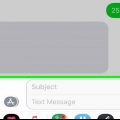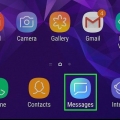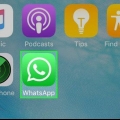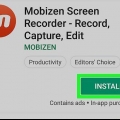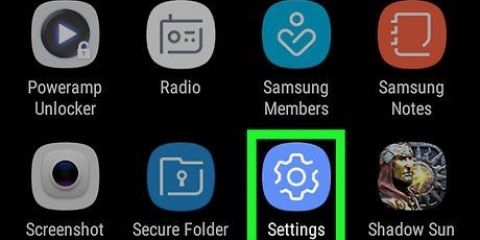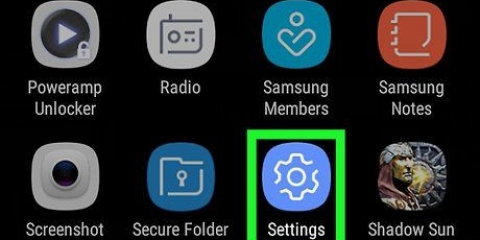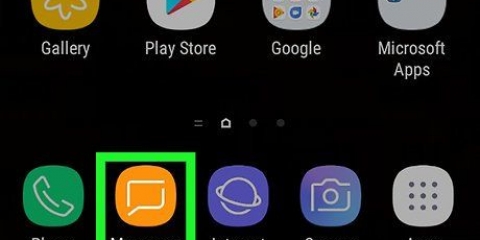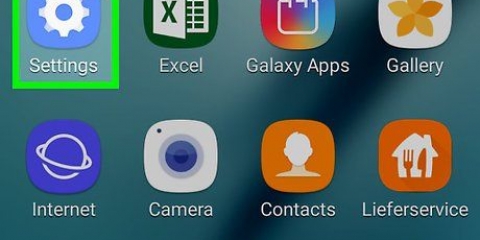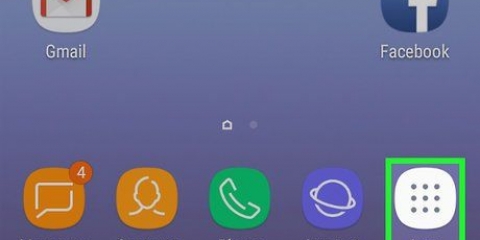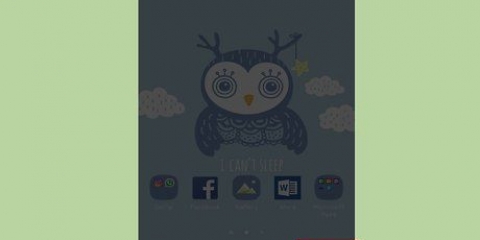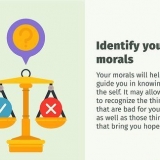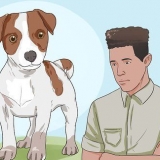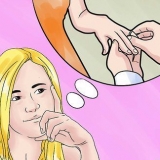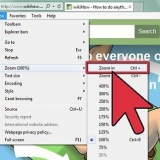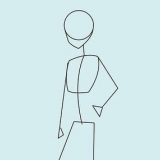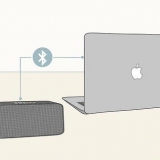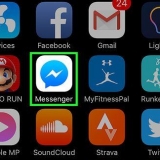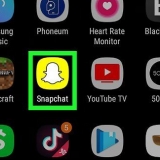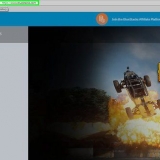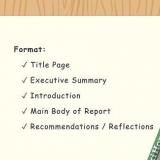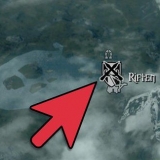Se om någon har läst ditt meddelande på samsung galaxy
Denna handledning kommer att lära dig hur du aktiverar läskvitton för dina meddelanden på en Samsung Galaxy. Läskvitton berättar bara om den andra personen har öppnat ditt meddelande om de använder samma meddelandeapp och även har sina läskvitton aktiverade.
Steg

1. Öppna meddelandeappen på din Galaxy. Du kan vanligtvis hitta dessa på startskärmen.

2. Knacka påsex. Det är i det övre högra hörnet av skärmen. En meny kommer att visas.

3. Knacka påinställningar. Detta är längst ner på skärmen.

4. Knacka påFler inställningar. Detta är längst ner på skärmen.

5. Knacka påMeddelanden. Detta är högst upp i menyn.

6. Skjut reglaget bredvid "Leveransbekräftelse" till På-läget
. Detta säkerställer att du får en leveransbekräftelse för varje meddelande du skickar.
7. Tryck på bakåtknappen. Detta tar dig tillbaka till menyn.

8. Knacka påMultimediameddelanden. Detta är det andra alternativet i menyn.

9. Skjut reglaget bredvid "Leveransbekräftelse" till På-läget
.
10. Skjut reglaget bredvid `Läskvitto` till På-läget
. Du kommer nu att få ett meddelande när den andra personen läser ditt meddelande, så länge de också har denna inställning aktiverad i sin app. "Se om någon har läst ditt meddelande på samsung galaxy"
Оцените, пожалуйста статью